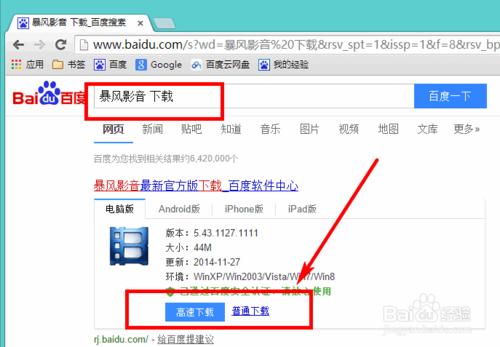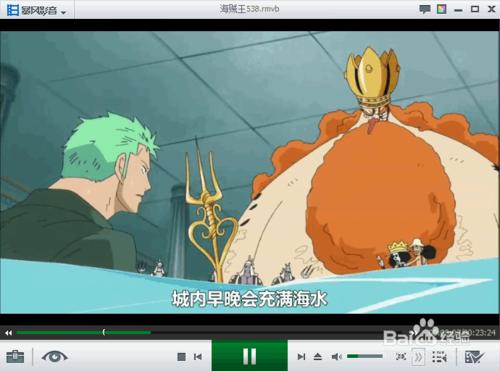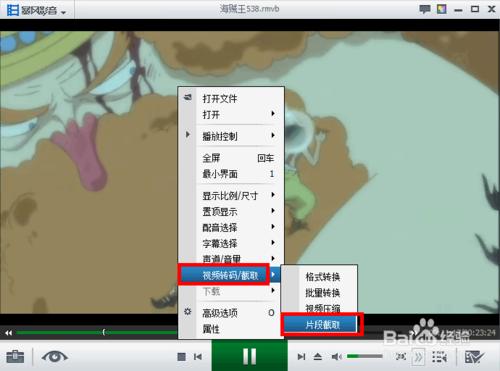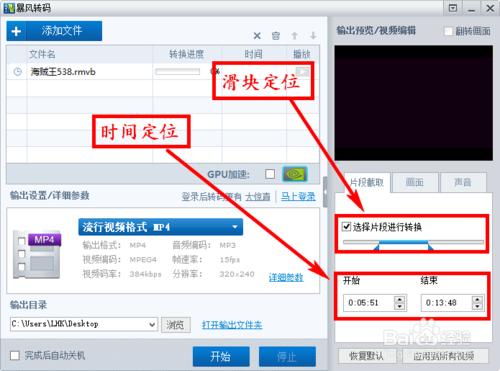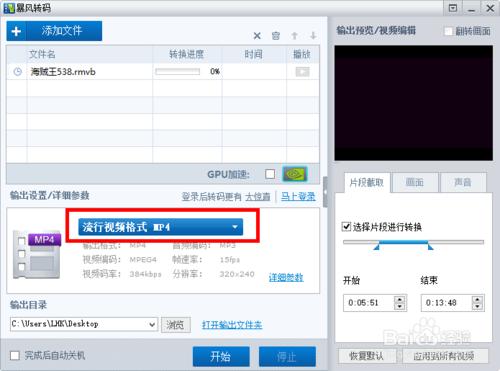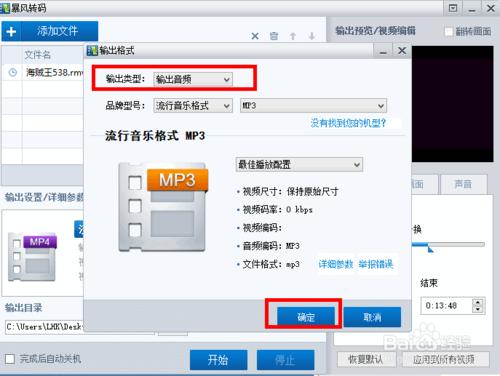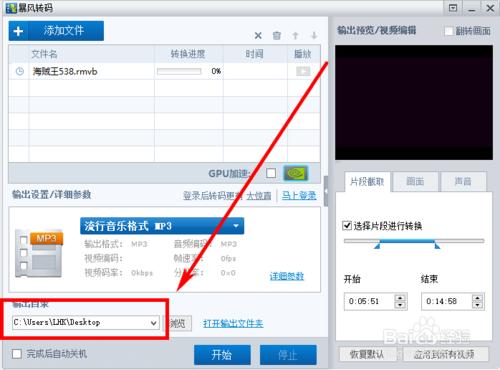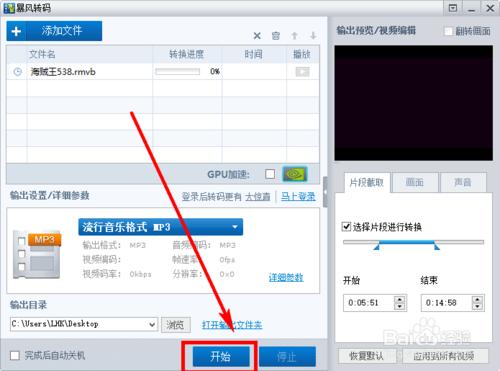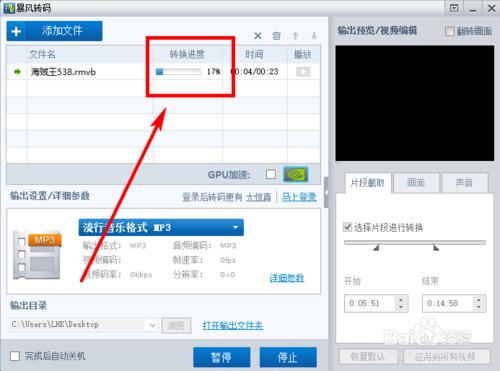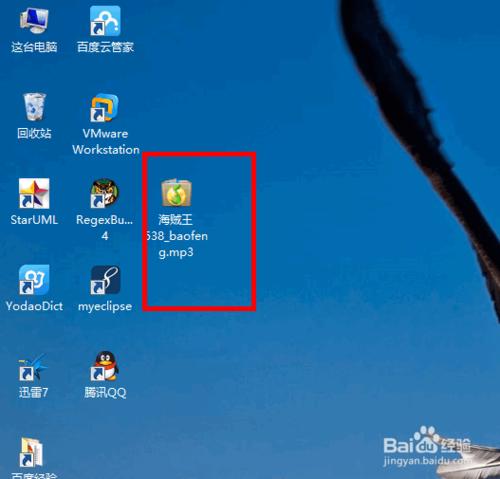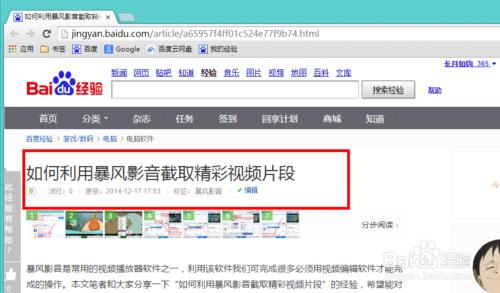你是否在為:觀看某個視頻時發現某段音樂非常動聽,但就是找不到提取該聲音片段的方法而煩惱?本文筆者就和大家分享一下“怎樣用暴風影音提取視頻中某段聲音”的經驗,希望能對大家有所幫助。
工具/原料
暴風影音軟件
一個視頻文件
方法/步驟
如果還未安裝此軟件,請自行下載後安裝,下載方式如下:
用暴風影音打開要截取聲音片段的視頻,如下圖所示:
在視頻上右鍵單擊,依次選擇【視頻轉碼/截取】--->【片段截取】,如下圖所示:
在彈出窗口的右側,拖動滑塊選擇要截取聲音的部分,如果要精確到秒,可以在下面輸入開始時間和結束時間來截取,如下圖所示:
配置輸出參數,在藍色矩形框部分,如果輸出設置已經是音樂格式,無需更改,如果不是,點擊藍色矩形框,如下圖所示:
在【輸出類型】中選擇“輸出音頻”,【品牌型號】默認即可,點擊【確定】,如下圖所示:
配置輸出目錄,此處我選擇的是桌面,如下圖所示:
所有參數配置妥當之後,點擊【開始】按鈕,如下圖所示:
當下圖中的轉換進度達到100%時,就表示轉換完成了,如下圖所示:
此時在桌面上就生成了截取的聲音文件,如下圖所示:
如果你要截取視頻中精彩的視頻片段,可以參考下面這篇經驗:
/shuma/685820oev.html